В современном мире использование андроид приставок становится все более популярным. И хотя у этих устройств есть ряд функций и возможностей, не всегда удается осуществить полный контроль над приложениями и играми, установленными на смартфоне. В таких случаях транслирование экрана телефона на андроид приставку может оказаться весьма полезным инструментом.
Передача изображения с мобильного устройства на телевизор или приставку делает возможным не только просмотр фотографий и видео в больших размерах, но и использование смартфона в качестве игровой консоли. Более того, транслирование экрана позволяет просматривать на телевизоре веб-страницы, читать электронные книги или прослушивать аудиофайлы с подключенных к телефону наушников или колонок. Для многих пользователей этот способ является обязательным для комфортного пользования гаджетами.
В данном руководстве мы рассмотрим несколько способов, с помощью которых можно транслировать экран телефона на андроид приставку. Мы подробно расскажем о настройках, приложениях и технологиях, которые могут помочь вам достичь нужного результата. Независимо от модели вашей приставки и смартфона, вы сможете легко настроить подключение и наслаждаться всеми преимуществами трансляции мультимедийного контента на большой экран.
Как транслировать экран телефона на андроид приставку

Транслирование экрана телефона на андроид приставку может быть полезно, например, если вы хотите поиграть в игры на большом экране или просмотреть контент с мобильного устройства на телевизоре. В этом руководстве для начинающих мы расскажем, как сделать это.
Существует несколько способов транслирования экрана телефона на андроид приставку, но один из самых популярных и простых в использовании - использование приложения.
Начните с установки на вашу андроид приставку специального приложения для транслирования экрана телефона. В Google Play магазине вы найдете несколько таких приложений, например, "Screen Mirroring" или "AllCast". Установите нужное приложение на вашу приставку.
Затем на вашем телефоне найдите функцию транслирования экрана. Она может называться по-разному в зависимости от модели и версии операционной системы, например, "Трансляция экрана" или "Screen Mirroring". Обычно она находится в меню "Настройки" или "Соединения". Включите эту функцию.
Теперь откройте приложение для транслирования экрана на андроид приставке. Оно должно автоматически найти ваш телефон и показать список доступных устройств для трансляции. Выберите свой телефон из списка.
После этого экран вашего телефона должен отобразиться на экране андроид приставки. Теперь вы можете свободно использовать свой телефон, а все, что вы делаете на нем, будет отображаться на большом экране.
| Преимущества трансляции экрана телефона на андроид приставку: |
|---|
| 1. Удобство использования большого экрана для просмотра контента с телефона. |
| 2. Возможность играть в игры на большом экране. |
| 3. Расширение функционала андроид приставки с помощью мобильного устройства. |
Транслирование экрана телефона на андроид приставку - это простой способ получить больше удовольствия от использования ваших мобильных устройств и расширить функционал андроид приставки. Попробуйте этот способ и наслаждайтесь большим экраном и удобством использования.
Выбор подходящей программы для трансляции
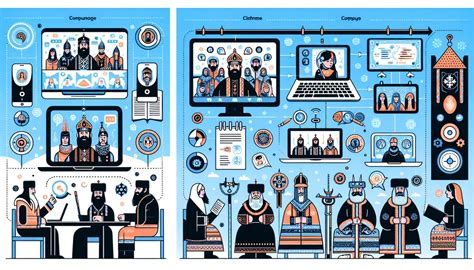
Когда дело доходит до трансляции экрана вашего телефона на андроид приставку, важно выбрать правильную программу. Существует множество различных приложений для этой цели, но не все они одинаково хороши. Вот несколько популярных и надежных программ, которые могут помочь вам решить эту задачу:
- Screen Stream Mirroring - это универсальное приложение, которое позволяет транслировать экран вашего андроид устройства на другие устройства по сети. Оно поддерживает множество функций, включая возможность записи видео с экрана.
- ApowerMirror - это еще одно мощное приложение для трансляции экрана телефона на андроид приставку. Оно поддерживает различные методы подключения, включая Wi-Fi и USB, и предлагает удобные инструменты для управления экраном, такие как запись экрана и снятие скриншотов.
- CastScreen - это программа, разработанная специально для трансляции экрана Android на устройствах с операционной системой Android TV. Она позволяет легко подключить телефон к андроид приставке через Wi-Fi и наслаждаться контентом с большого экрана.
Зависимо от ваших потребностей и предпочтений, вы можете выбрать между этими программами или поискать другие варианты в Google Play Store. Важно убедиться, что выбранная вами программа совместима с вашими устройствами и предлагает необходимые функции для трансляции экрана с телефона на андроид приставку.
Подключение телефона и приставки по Wi-Fi
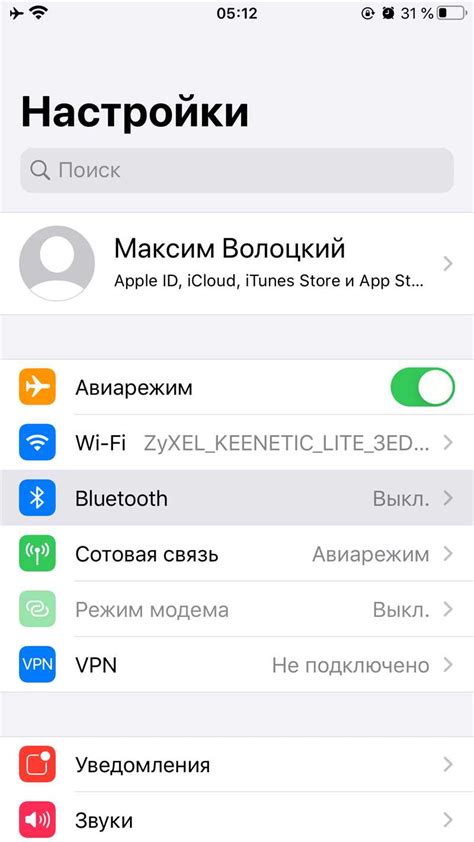
Для того чтобы транслировать экран телефона на андроид приставку, вы можете использовать беспроводное подключение Wi-Fi. Вот шаги, которые вам нужно выполнить:
- Убедитесь, что ваш телефон и приставка находятся в одной Wi-Fi сети.
- На вашей приставке найдите и откройте приложение для трансляции экрана.
- На телефоне найдите раздел настройки подключения и выберите опцию "Дублирование экрана" или "Трансляция экрана".
- Выберите вашу андроид приставку из списка доступных устройств.
- Подтвердите подключение на приставке.
После выполнения этих шагов вы увидите, как экран вашего телефона отображается на приставке. Теперь вы можете наслаждаться мультимедийным контентом, играми и другими приложениями на большом экране приставки.
| Преимущества подключения по Wi-Fi: |
|---|
| • Беспроводное подключение, что позволяет вам использовать телефон, пока он подключен к приставке. |
| • Качественная передача изображения и звука. |
| • Удобство использования и возможность управления телефоном с помощью пульта дистанционного управления приставкой. |
При подключении по Wi-Fi не забывайте о том, что беспроводная сеть должна быть стабильна и иметь достаточную скорость передачи данных, чтобы обеспечить плавную и качественную трансляцию экрана телефона на андроид приставку.
Настройка экранного зеркала на телефоне
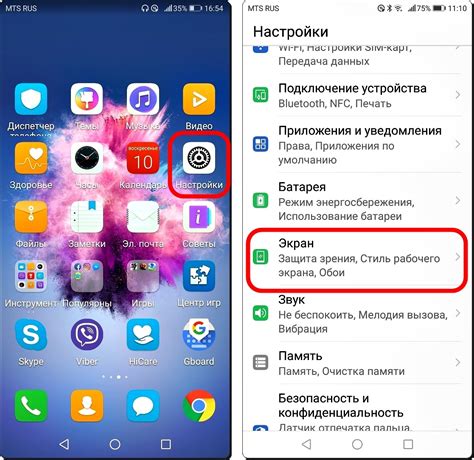
Для того чтобы транслировать экран телефона на андроид приставку, нужно настроить экранное зеркало на самом телефоне. Используя эту функцию, вы сможете отображать содержимое своего мобильного устройства на большом экране приставки и управлять им с помощью пульта дистанционного управления.
Вот пошаговая инструкция по настройке экранного зеркала на телефоне:
- Перейдите в настройки телефона.
- Выберите раздел "Дисплей" или "Экран".
- Найдите и выберите опцию "Экранное зеркало" или "Cast" (может быть названо по-разному в зависимости от модели телефона).
- Включите функцию "Экранное зеркало" или "Cast".
- При необходимости выберите приставку, на которую вы хотите транслировать свой экран.
После выполнения этих шагов экран вашего телефона должен начать транслироваться на андроид приставку. Вы можете управлять содержимым своего телефона с помощью пульта дистанционного управления приставки, например, с помощью стрелочек и кнопок "OK".
Настройка экранного зеркала на приставке

Шаг 1: Подключите вашу приставку к телевизору с помощью HDMI-кабеля.
Шаг 2: Убедитесь, что ваш телефон и приставка находятся в одной Wi-Fi-сети.
Шаг 3: Настройте экранное зеркало на приставке, открыв приложение на Главной странице приставки.
Шаг 4: Найдите настройку "Экранное зеркало" или "Screen Mirroring" в главном меню приставки или в настройках.
Шаг 5: Откройте настройку и выберите ваш телефон из списка доступных устройств.
Шаг 6: Подтвердите соединение на вашем телефоне, если потребуется.
Шаг 7: Готово! Теперь экран вашего телефона будет отображаться на телевизоре через приставку.
Примечание: Данные шаги могут незначительно отличаться в зависимости от модели вашей приставки. Рекомендуется прочитать инструкцию пользователя для более подробной информации.
Подключение телефона к приставке по USB
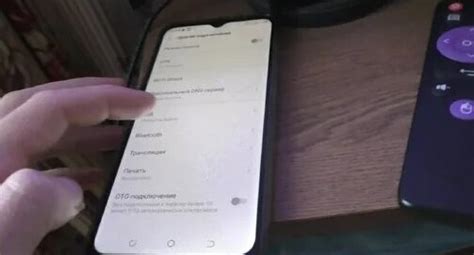
Чтобы подключить телефон к приставке по USB, выполните следующие шаги:
- Установите на телефоне и приставке необходимые приложения для передачи изображения и управления экраном. Возможно, потребуется также активировать опцию разработчика на телефоне (это можно сделать, нажав на "Настройки" -> "О телефоне" -> "Информация о программном обеспечении" и несколько раз кратко нажав на "Номер сборки").
- Подключите телефон к приставке с помощью USB-кабеля.
- На приставке откройте приложение для передачи экрана и следуйте инструкциям для установки соединения между телефоном и приставкой.
- После установки соединения вы сможете транслировать изображение с экрана телефона на приставку и управлять им при помощи контроллера приставки.
Важно помнить, что не все телефоны и андроид приставки поддерживают функцию трансляции экрана через USB. Перед покупкой приставки или скачиванием приложения рекомендуется ознакомиться с их совместимостью и требованиями.
Установка драйверов для USB подключения
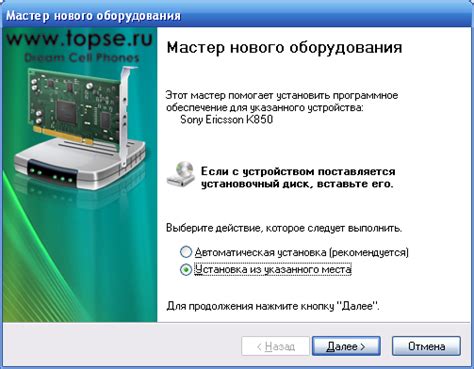
Для успешного подключения вашего телефона к андроид приставке по USB необходимо установить соответствующие драйвера на ваш компьютер. В этом разделе мы расскажем, как выполнить эту задачу.
1. Перейдите на официальный веб-сайт производителя вашего телефона и найдите раздел с загрузками или поддержкой. Обычно там предоставляются драйверы для различных операционных систем.
2. В разделе загрузок найдите драйверы для вашей операционной системы. Убедитесь, что выбрана правильная версия драйвера (32-битная или 64-битная) в соответствии с вашей системой.
3. Скачайте драйверы на ваш компьютер и запустите установочный файл. Следуйте инструкциям на экране, чтобы установить драйверы. Обычно это простой процесс, похожий на установку любой другой программы.
4. После завершения установки перезагрузите компьютер, чтобы изменения вступили в силу.
5. Подключите вашу андроид приставку к компьютеру с помощью USB-кабеля. В большинстве случаев ваш компьютер автоматически обнаружит подключенное устройство и установит необходимые драйверы.
6. Если драйверы не установлены автоматически, выполните следующие шаги:
- Откройте меню "Пуск" на вашем компьютере и найдите раздел "Управление устройствами" или "Устройства и принтеры".
- Проверьте, есть ли ваша андроид приставка в списке устройств. Если она отображается с ошибкой или не отображается вовсе, то значит, необходимо установить драйверы вручную.
- Щелкните правой кнопкой мыши на устройстве и выберите "Обновить драйвер".
- Выберите опцию "Автоматический поиск обновленного программного обеспечения драйвера".
- Дождитесь завершения поиска и установки драйвера.
После выполнения всех этих шагов драйверы для USB подключения должны быть успешно установлены, и вы сможете транслировать экран телефона на андроид приставку через USB.




